Koble eksternt til en Chromebook fra Windows 10
Windows 10 Chromebook / / March 17, 2020
Sist oppdatert den

Det er enkelt å tilby ekstern teknisk støtte for en Chromebook med Chrome Remote Desktop-appen.
Chromebooks gir flotte bærbare datamaskiner for dine familiemedlemmer og venner som er mindre teknisk. Bortsett fra å logge på med Google-kontoen din, er det praktisk talt ingen konfigurasjoner involvert. Imidlertid kan det fremdeles være et scenario der bestemor eller kusine eller nevø har spørsmål om noe de ser på seg Chromebook. I disse tilfellene kan litt assistanse på eksternt skrivebord gå langt.
For typiske Windows-, macOS- eller Linux-datamaskiner, vil vi generelt anbefale Windows Remote Desktop, a VNC-klient eller noe sånt Bli med meg. Men med en Chromebook er du begrenset til hva du kan installere gjennom Chrome Web Store. Det er her Chrome Remote Desktop-appen kommer inn. Chrome Remote Desktop-appen er utviklet av Google, og den fungerer sømløst med Google-kontoen din til tillate ekstern visning og fjernkontroll av en Chromebook fra hvilken som helst datamaskin som kan kjøre Chrome-nettleseren. I forbindelse med denne opplæringen bruker vi en Windows 10-PC for å kontrollere en Chromebook fra over internett.
Du kan også gjøre dette fra din iPhone eller Android-telefon. Sjekk ut veiledningene våre: Slik bruker du Chrome Remote Desktop for Android og Hvordan bruke Google Chrome Remote Desktop App på iOS
Sette opp en Chromebook for fjernhjelp
La oss starte med installasjonstrinnene for Chromebook. Først må du forsikre deg om at du er logget inn på Google Chrome på Chromebooken din. Følg deretter disse trinnene:
-
Legg til og / eller start Chrome Remote Desktop-app fra Chrome Nettmarked. Du kan finne det ved å søke på "Chrome Remote Desktop" eller klikke på lenken i dette trinnet.
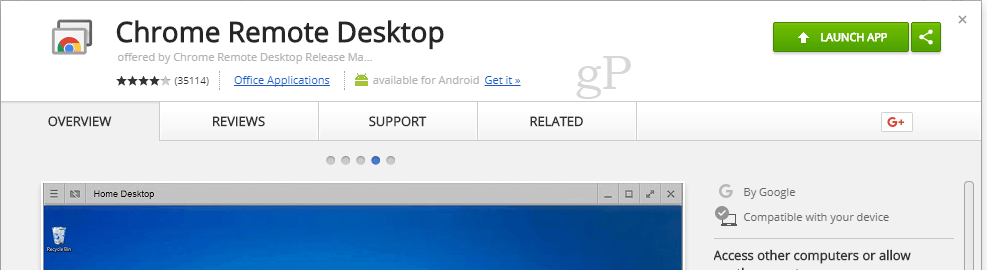
-
I avsnittet Fjernhjelp klikker du Kom i gang klikk deretter Dele.
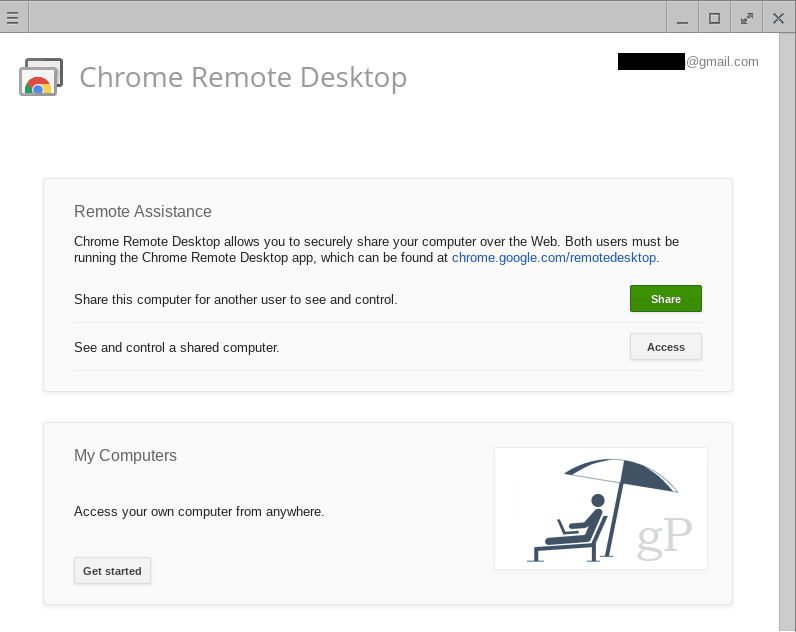
-
En tilgangskode vises, og Chromebooken din begynner å vente på en tilkobling.
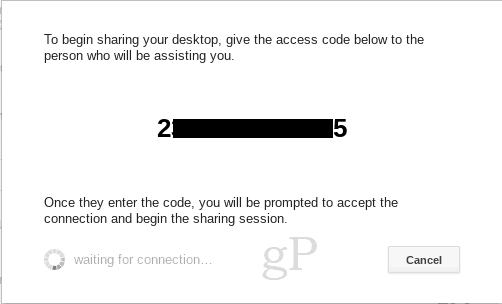
- Utfør trinnene for tilgang til en Chromebook fra en Windows 10-PC under.
-
Når Windows 10 PC prøver å koble til, vil du motta en bekreftelse. Bekreft at dette er kontoen du forventet å koble deg til, og klikk på Dele.

Få tilgang til en Chromebook fra en Windows 10-PC
Når du har fullført trinnene eller Chromebook, gjør du disse trinnene på Windows-datamaskinen din:
- Legg til og / eller start Chrome fra nettleseren din Chrome Remote Desktop-app fra Chrome Nettmarked.
-
I avsnittet Fjernhjelp klikker du Kom i gang klikk deretter Adgang.
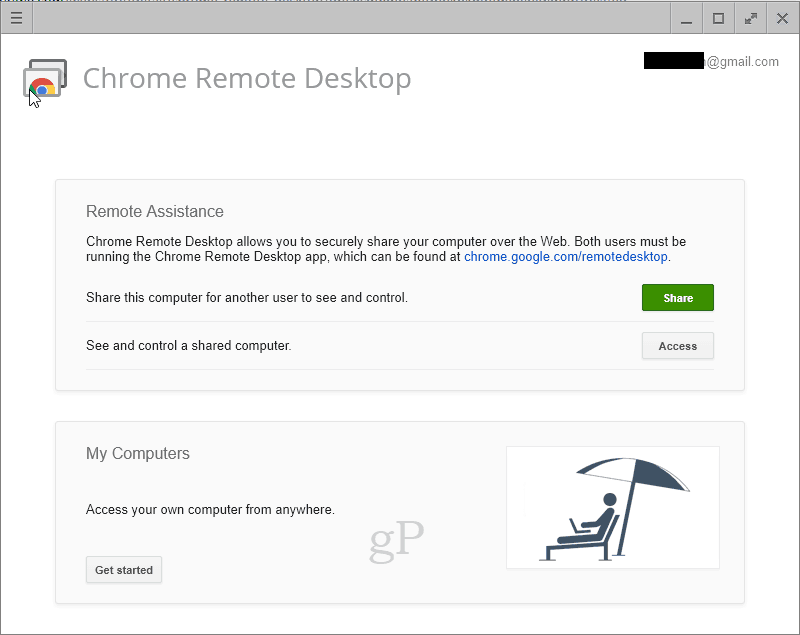
-
Angi tilgangskoden som vises på den andre datamaskinen.
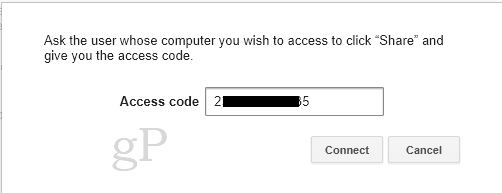
- Du har nå kontroll over Chromebook. Du kan til og med få tilgang til sokkelen nederst på Chromebook, noe som betyr at du kan få tilgang til filsystemet og legge til eller fjerne apper.

- Klikk på for å avslutte økten Stoppe nede til høyre.
Konklusjon
Det er ganske enkelt å kontrollere en Chromebook eksternt fra en Windows 10-PC - eller hvilken som helst datamaskin med Chrome-nettleseren. Hvis du coacher dem gjennom å skaffe deg tilgangskoden, kan du ta den derfra.
Du kan legge merke til at når du først installerer Chrome Remote Desktop-appen, blir du bedt om å gi tillatelser til appen.
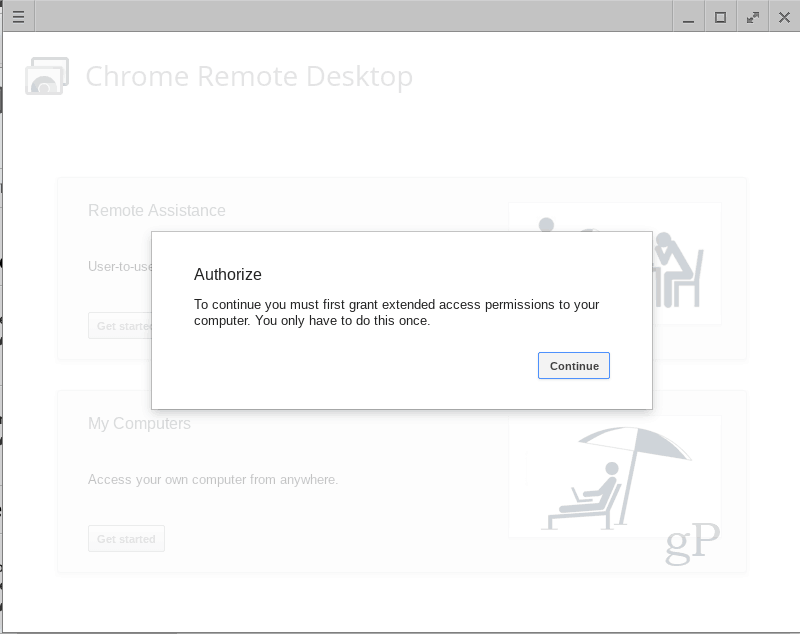
Dette er normalt, og det er ingen grunn til ikke å gjøre dette, spesielt siden denne appen er utviklet av Google. Og hvis du nekter tillatelsene, fungerer det ikke.

Har du brukt Chrome Remote Desktop-appen? La oss få vite hvordan det gikk i kommentarene.



